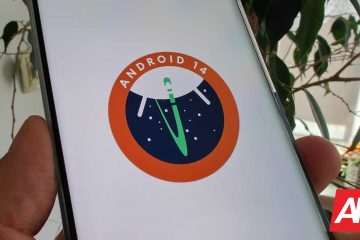¿Tiene una vieja MacBook que no puede manejar macOS? ¿Sabías que puedes borrar macOS de tu Mac e instalar Chrome OS en su lugar? Es bastante fácil hacerlo, y si tienes el hábito de mirar algo mientras trabajas (guiños, guiños, cricket, baloncesto y fanáticos del fútbol), puedes usar tu vieja Mac como segunda pantalla.
Entonces, en esta sencilla guía paso a paso, déjame explicarte por qué y cómo instalar Chrome OS en cualquier Mac antiguo de forma gratuita.
Por qué deberías considerar ¿instalar Chrome OS en una Mac vieja?
Las MacBooks son una inversión a largo plazo, sin duda. Son una de las piezas de tecnología más confiables que se pueden tener. Sin embargo, cada producto tecnológico tiene una cierta edad.
A pesar de tener componentes internos preparados para el futuro, los MacBooks comienzan a mostrar su edad después de seis o siete años. Las ralentizaciones, los choques y los retrasos se convierten en algo común. Pero, ¿sabes que aún puedes extraer de dos a tres años más de vida útil de tu vieja Mac instalando Chrome OS en ella?
Comencemos desde lo básico.
¿Qué es Chrome OS?
Chrome OS es el sistema operativo de Google para portátiles que no tienen especificaciones de alta gama. Es un sistema operativo alternativo ligero a macOS, Windows y Ubuntu. El sistema operativo es fácil de usar y tiene una sensación de escritorio familiar.
A pesar de la apariencia de un escritorio, Chrome OS es esencialmente un navegador web en su núcleo.
Ahora que la mayoría de las aplicaciones principales necesarias para el trabajo, como PowerPoint, Word , y Excel, están disponibles como aplicaciones web, el objetivo principal de Chrome OS es ejecutar, bueno…, Chrome sin problemas, incluso en una Mac de diez años.
Puedes mirar YouTube, desplazarte por Twitter o cualquier otra red social y hacer todo lo que harías en una Mac con macOS.
¿Por qué Chrome OS? ¿Por qué no Windows o Ubuntu?
En primer lugar, Chrome OS es gratuito y se instala en solo 10 minutos. Windows y Ubuntu también son opciones viables; sin embargo, Windows requiere una licencia paga para funcionar y Ubuntu no está optimizado para hardware antiguo.
Además, sus versiones recientes de Windows y Ubuntu son bastante pesadas para un procesador Intel antiguo. Por lo tanto, no tiene sentido instalar otro SO que consuma muchos recursos en tu Mac si ya puede ejecutar macOS.
Chrome OS es bastante ligero y te permite usar tu vieja MacBook sin ningún problema. Puede realizar llamadas de Zoom, presentaciones, crear documentos y hacer todo lo que haría en una Mac normal, aunque sea en las aplicaciones web.
Utilizo Chrome OS en mi MacBook Air de 11 pulgadas de 2012 y funciona perfectamente para transmitir YouTube/Netflix cuando trabajo. Puedo atender llamadas de Meet, notas rápidas, abrir enlaces y consultar el correo sin ningún problema.
Básicamente, se ha convertido en parte de mi flujo de trabajo: maneja la mayoría de mis tareas secundarias, que mi MacBook normalmente no podría hacer en macOS.
Instalación de Chrome OS en Mac: lo que necesita saber
Aunque Chrome OS de Google puede ejecutar aplicaciones de Android, Chrome OS de CloudReady, el sistema operativo que Lo instalaré en nuestra Mac; no es compatible con aplicaciones de Android. Chrome OS de CloudReady se basa en Chromium y no en Google Chrome. Entonces, verá un ícono de Chrome de color azul en lugar del ícono de Google multicolor. Necesita una unidad flash con al menos 8 GB de almacenamiento gratuito para instalar Chrome OS en Mac. Neverware recomienda no usar una unidad flash USB SanDisk ya que”no funcionan correctamente con el instalador”. Si no le gusta Chrome OS, puede restaurar macOS utilizando la opción de recuperación de Internet de su Mac.
Compatibilidad:

Antes de continuar e instalar Chrome OS en tu Mac, debes asegurarte de que el modelo de tu Mac sea compatible. A continuación, se muestra una lista de todas las Mac compatibles con Chrome OS.
iMac de mediados de 2009 y superior (con al menos 2 GB de RAM) Silver Mac mini de mediados de 2007 y superior (con al menos 2 GB de RAM) MacBook Air 2011 y superior (con al menos 2 GB de RAM) MacBook Pro 2009 y superior (con al menos 2 GB de RAM) MacBook 5,2 (Core 2 Duo 2009 blanco de 13 pulgadas) MacBook 6,1 (Core 2 Duo Unibody de 13 pulgadas a finales de 2009)
¿Puedes usar Chrome OS a través de Bootcamp en Mac?
Bootcamp no es oficialmente compatible con Chrome OS. Sin embargo, puede instalar un software de virtualización de SO de terceros, como Virtual Box o Parallels Desktop, para ejecutar macOS y Chrome OS en paralelo.
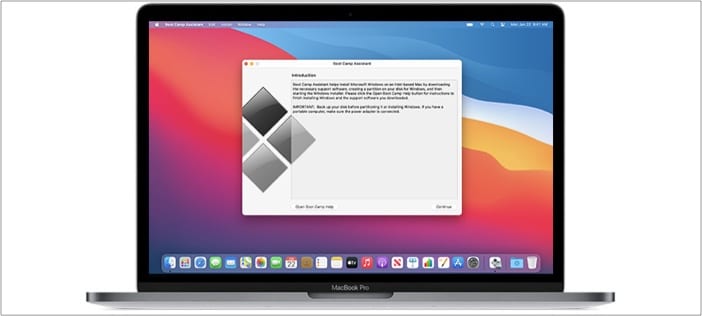
Hablando de arranque dual, técnicamente puedes arrancar de forma dual Chrome OS y macOS. Sin embargo, tendrá que particionar su disco duro antes de instalarlo. Haga clic aquí para leer más sobre cómo puede particionar un disco duro en su Mac.
Cómo instalar Chrome OS en Mac
Prepare la unidad flash USB : Primero, continúe y descargue la imagen de disco C loudReady Chrome OS del sitio web de la empresa. Para actualizar el sistema operativo en la memoria USB, descargue un software de grabación USB gratuito para su Mac, como balenaEtcher .Seleccione el archivo de origen como el archivo CloudReady que acaba de descargar. Ahora, seleccione la unidad de destino como la unidad USB. Seleccione Flash y espere a que se complete el procedimiento.
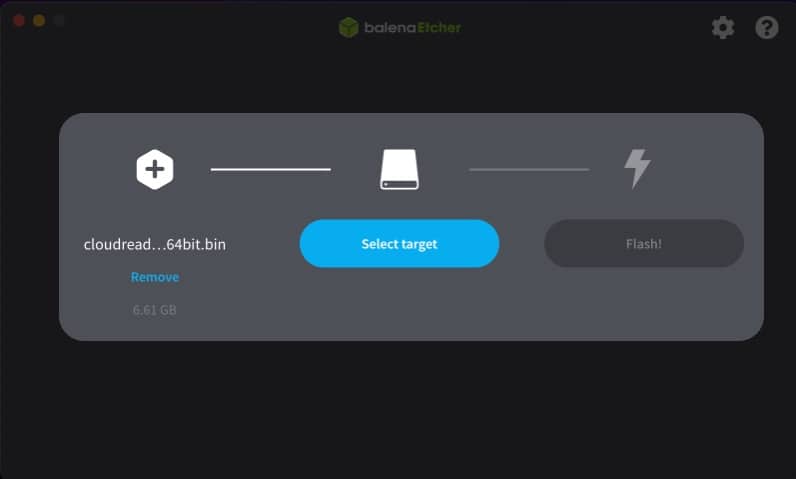
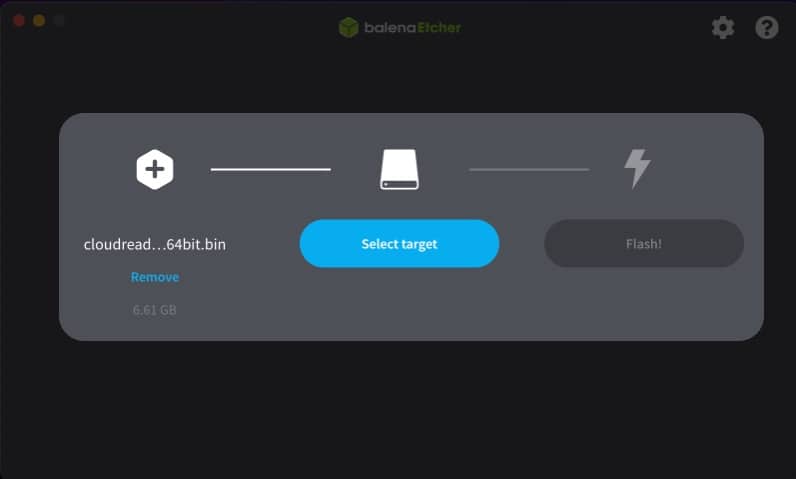 Apaga tu Mac . Luego, mantén presionada la tecla Opción mientras la enciendes.
Apaga tu Mac . Luego, mantén presionada la tecla Opción mientras la enciendes.
Tu Mac te dará la opción de arrancar desde la memoria USB que insertaste. Selecciona la unidad USB y presiona regresar . Una vez que todo esté configurado, la unidad inicia en el sistema de configuración Chrome OS . En la pantalla de bienvenida, selecciona el reloj en la esquina inferior derecha.
Aparecerá una serie de configuraciones rápidas similares a las de Android. Seleccione”Instalar SO”en el menú emergente.
Nota : al seleccionar esta opción, se borrará completamente macOS y todo lo demás del disco duro. Si no desea que eso suceda, puede ejecutar CloudReady desde la unidad flash. Simplemente continúe con el proceso de configuración sin instalar el sistema operativo. Una vez finalizada la instalación, inicie sesión en su cuenta de Google y estará listo.
La configuración y toda la estética de Chrome Los sistemas operativos son muy similares a los de Android, por lo que si está acostumbrado a los teléfonos Android, el sistema operativo Chrome le resultará familiar.
Cómo instalar páginas web como aplicaciones en Chrome OS
Dado que la mayoría de las aplicaciones no están disponibles para Chrome OS, puede resultar agotador en algún momento abrir cada página web para utilizar una aplicación.
Para evitar abrir páginas repetidamente, puede instalar la página web como una aplicación en Chrome OS. Para hacerlo:
Abra el sitio web de su elección, diga YouTube. Haga clic en los tres puntos en la parte superior derecha. Seleccione Herramientas y luego haga clic en instalar o agregar un acceso directo .
La aplicación ahora se abrirá en una ventana dedicada, al igual que las aplicaciones normales en Windows y macOS.
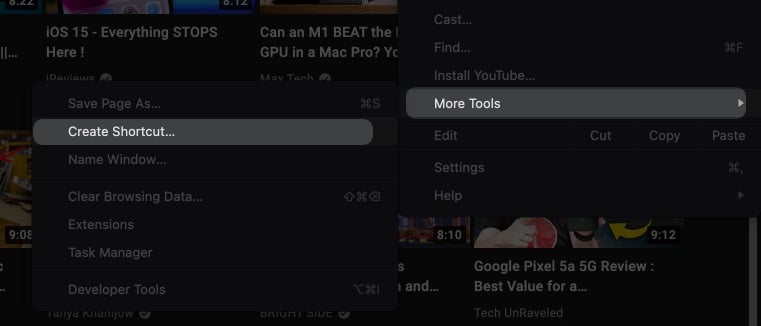
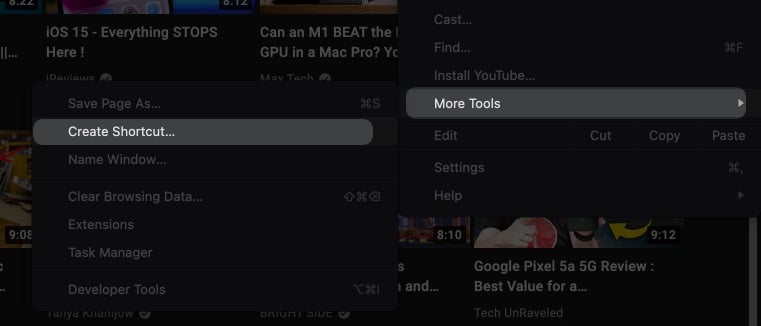
¡Uf! Esos fueron muchos pasos a seguir, pero una vez que haya terminado, su Mac se sentirá como una nueva. ¿Pudiste instalar Chrome OS en tu Mac? ¿Tuviste algún problema? ¡Háganos saber en la sección de comentarios a continuación!
Es posible que también desee leer estos: